Powershell είναι ένα εξαιρετικά δημοφιλές και ισχυρό εργαλείο που ενσωματώνεται στα Windows 10 με εφαρμογές σε επιχειρήσεις, ανάπτυξη, αυτοματισμούς και πολλά άλλα. Αλλά το Powershell είναι επίσης cross-platform και open-source, με εκδόσεις διαθέσιμες και για Mac OS και Linux.
Αλλά τι γίνεται αν χρησιμοποιείτε ένα Chromebookείτε προσωπικά είτε επαγγελματικά; Λοιπόν, αρκεί να είναι ένα πρόσφατο μηχάνημα με υποστήριξη για εφαρμογές Linux, μπορείτε να εγκαταστήσετε και να χρησιμοποιήσετε το Microsoft Powershell.
Εδώ πρέπει να γνωρίζετε.
Βεβαιωθείτε ότι το Linux είναι ενεργοποιημένο στο Chromebook σας
Αυτό που κάνει τη μαγεία να συμβεί είναι το κοντέινερ Crostini Linux στο Chrome OS, το οποίο θα σας επιτρέψει να εγκαταστήσετε την έκδοση Linux του Visual Studio Code στο Chromebook σας.
Εάν δεν το έχετε ήδη ενεργοποιήσει, είναι πραγματικά απλό.
- Ανοιξε Ρυθμίσεις.
- Εγκατάσταση Linux (Beta) στην πλευρική γραμμή.
-
Κάντε κλικ Ανάβω.
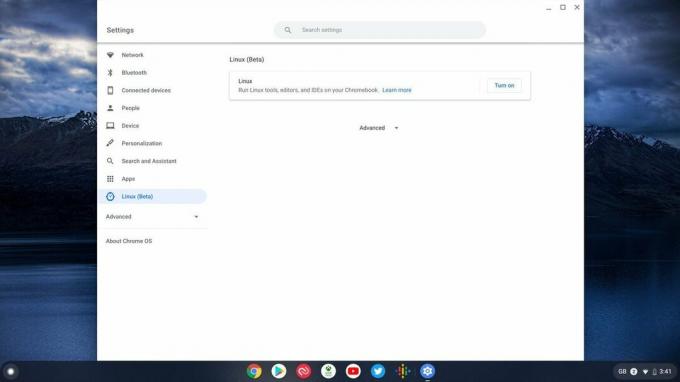 Πηγή: Android Central
Πηγή: Android Central -
Στο επόμενο παράθυρο, κάντε κλικ στο Επόμενο.
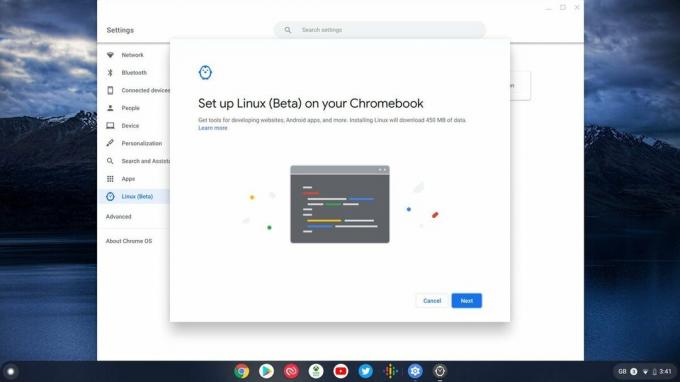 Πηγή: Android Central
Πηγή: Android Central - Δώστε στο Linux εγκατάσταση a όνομα χρήστη.
-
Αποφασίζω πόσος χώρος θέλετε να αφιερώσετε από τον εσωτερικό σας χώρο αποθήκευσης σε αυτόν.
 Πηγή: Android Central
Πηγή: Android Central -
Κάντε κλικ Εγκαθιστώ.
 Πηγή: Android Central
Πηγή: Android Central
Το κοντέινερ Linux θα αρχίσει τώρα να κατεβάζει και να εγκαθίσταται στο Chromebook σας. Θα ξέρετε ότι έχει τελειώσει όταν εμφανιστεί ένα παράθυρο τερματικού και, στη συνέχεια, μπορείτε να προχωρήσετε στο επόμενο βήμα.
Οι τηλεοράσεις 4K, τα Amazon Echos, τα ακουστικά Beats και άλλα είναι ήδη σε τιμές Prime Day
Λήψη και εγκατάσταση του Powershell σε Chromebook
Ενώ το Powershell στο Linux δεν είναι ακριβώς το ίδιο με τα Windows - οι λειτουργικές μονάδες και οι εντολές που αφορούν συγκεκριμένα τα Windows δεν είναι φυσικά διαθέσιμες - είναι διαθέσιμη για άτομα που το χρειάζονται. Μόλις εγκατασταθεί το Linux στο Chromebook σας, μπορούμε να εγκαταστήσουμε το Powershell.
Θα εγκαταστήσουμε το Powershell 7 εδώ και η διαδικασία είναι πραγματικά απλή.
- μεταβείτε στο Σελίδα έκδοσης Powershell.
- Κατεβάστε το πρόγραμμα εγκατάστασης .deb για το Debian 10.
- Εντοπίστε το ληφθέν αρχείο, από προεπιλογή, θα είναι στο δικό σας φάκελος λήψεων.
- Κάντε δεξί κλικ και επιλέξτε Εγκατάσταση με Linux (beta).
- Κάντε κλικ εγκαθιστώ.
Θα πραγματοποιηθεί τώρα μια πολύ σύντομη διαδικασία εγκατάστασης και θα λάβετε μια ειδοποίηση όταν ολοκληρωθεί.
Η μεγάλη διαφορά μεταξύ του Powershell και των άλλων άλλων εφαρμογών Linux που είναι εγκατεστημένες σε ένα Chromebook είναι ότι δεν θα εμφανιστεί ένα εικονίδιο εφαρμογής στο φάκελο Εφαρμογές Linux στο συρτάρι της εφαρμογής σας.
Πώς να ξεκινήσετε το Powershell μέσα στο τερματικό
Το Powershell είναι μια εντελώς τερματική εφαρμογή και σε ένα Chromebook, λειτουργεί μέσα στο τερματικό Linux.
Ανοίξτε το τερματικό Linux είτε αναζητώντας το είτε απλά μεταβαίνοντας στο φάκελο εφαρμογών Linux και όταν η εικονική μηχανή έχει ξεκινήσει, εισάγετε αυτήν την απλή εντολή:
pwsh
Τώρα θα δείτε ένα μικρό θόρυβο ξεκινώντας με την έκδοση Powershell και η γραμμή εντολών σας θα αλλάξει από το όνομα χρήστη σας @ penguin προς το PS / home / το όνομα χρήστη σας.
Είστε πλέον έτοιμοι να χρησιμοποιήσετε το Powershell στο Chromebook σας. Κάθε φορά που θέλετε να το χρησιμοποιήσετε, απλώς εισαγάγετε την εντολή για να την ξεκινήσετε και βγείτε όταν τελειώσετε πληκτρολογώντας έξοδος.
Αλλά αν πρόκειται να το χρησιμοποιήσετε πολύ, ίσως θελήσετε να το ορίσετε ως το προεπιλεγμένο κέλυφος για το τερματικό Linux του Chromebook.
